如何升级显卡驱动
如何升级显卡驱动
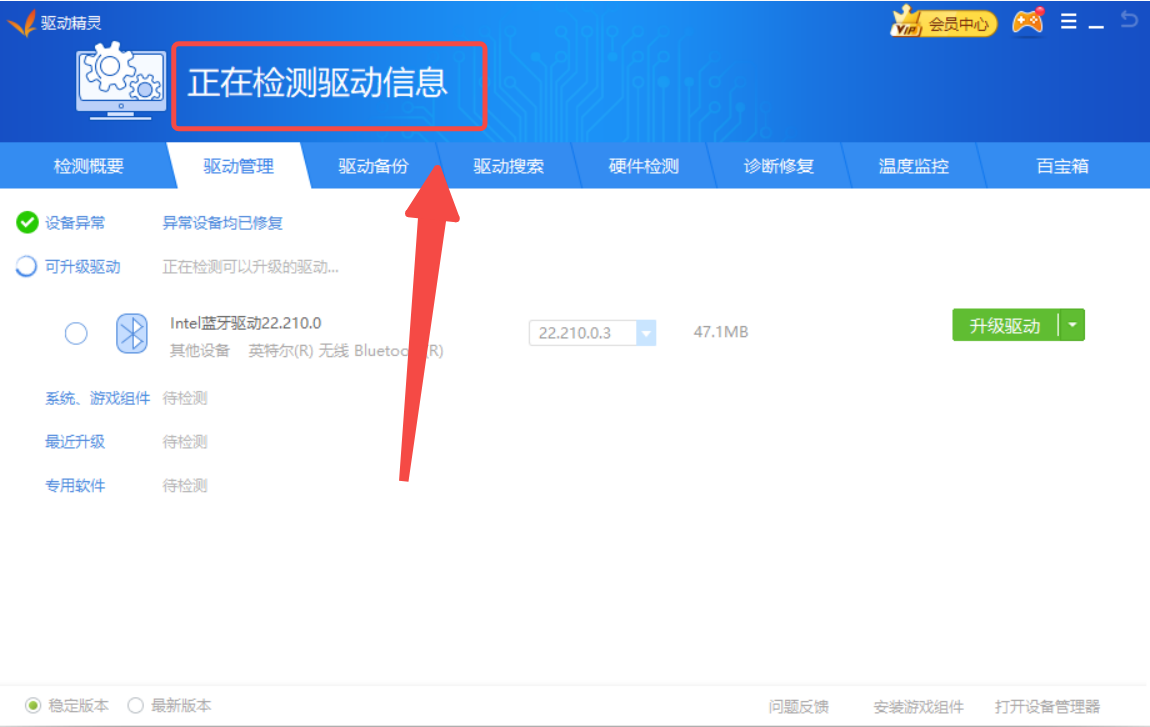
显卡驱动是计算机中非常重要的一个部分,它能够让显卡更好的工作,同时也可以提高系统的整体性能。因此,及时升级显卡驱动是必要的。以下是如何升级显卡驱动的步骤:
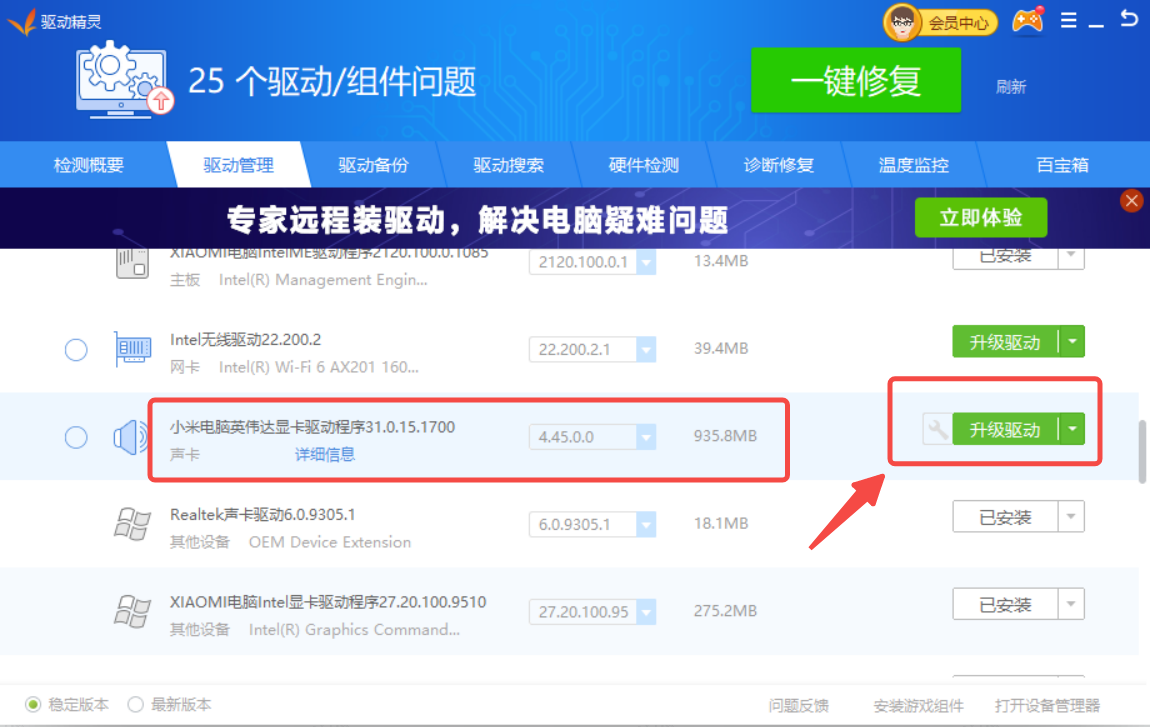
一、确认显卡型号
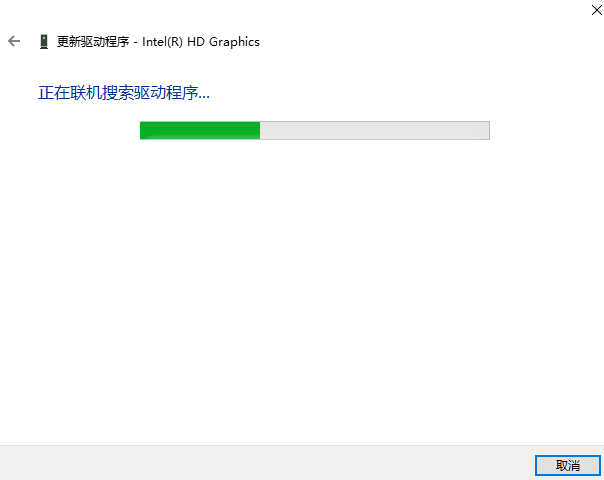
在升级显卡驱动之前,首先需要确认自己的显卡型号。可以通过计算机的“设备管理器”来查看。打开“设备管理器”后,找到“显示适配器”一项,展开后就可以看到自己的显卡型号了。
二、访问显卡厂商官网
确认了显卡型号之后,就可以访问显卡厂商的官方网站了。例如,如果是NVIDIA的显卡,就访问NVIDIA的官网。在官网上,可以找到针对自己型号的显卡驱动。
三、下载并安装新驱动
在官网上下载对应型号的显卡驱动后,双击安装包进行安装。在安装过程中,可能会需要重启计算机,按照提示进行操作即可。
四、检查驱动版本
安装完成后,可以再次通过“设备管理器”来检查驱动版本是否已经更新为最新版本。如果已经是最新版本,那么就表示升级成功了。
五、注意事项
- 在升级驱动之前,最好备份一下原来的驱动,以防万一升级出现问题可以回退到原来的版本。
- 不要随意从非官方渠道下载驱动,因为这些驱动可能存在病毒或者不兼容的问题。
- 如果在升级过程中遇到问题,可以访问官方网站的支持论坛或者联系官方客服寻求帮助。
六、其他升级方式
除了手动下载安装之外,还可以通过一些软件来自动检测并升级显卡驱动。这些软件通常会提供更方便的升级方式,但也需要确保软件来源可靠。
总的来说,及时升级显卡驱动对于保障计算机的性能和稳定性是非常重要的。按照以上步骤进行操作,一般都可以成功升级显卡驱动。




















